声明:本文全部内容为原创内容,禁止在未经授权的情况下进行任何二次创作和修改,转载请注明出处。
摘要
这篇文章将会记录如何在VSCode中修改设置。
介绍
在VSCode中,两个层级的设置分别为:
- 用户设置:应用于所有工作区的全局设置。
- 工作区设置:只对当前工作区有效的设置。
相比之下,工作区设置具有更高的优先级,即当工作区设置与用户设置相冲突时,以工作区设置为准。
第一部分:通过图形界面修改设置
方法一:通过菜单打开图形界面
在菜单中点击依次文件->首选项->设置,打开图形界面。

方法二:通过命令打开图形界面
按下Ctrl + Shift + P,搜索“Preferences: Open Settings (UI)”选项并打开图形界面。

在图形界面中,可以根据实际需求编辑用户设置或工作区设置。
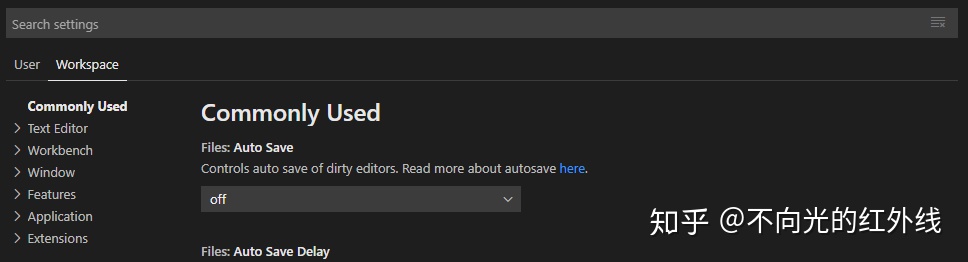
第二部分:通过JSON文件修改设置
在JSON文件中编辑用户设置
按下Ctrl + Shift + P,搜索“Preferences: Open Settings (JSON)” 选项,打开用户设置的JSON文件。

在JSON文件中编辑工作区设置
按下Ctrl + Shift + P,搜索“Preferences: Open Workspace Settings (JSON)” 选项,打开工作区设置的JSON文件(该文件在工作区下的“.vscode”文件夹中)。

最后
以上是在VSCode中修改用户设置或工作区设置的方法。




















 2973
2973

 被折叠的 条评论
为什么被折叠?
被折叠的 条评论
为什么被折叠?








